 На комп’ютері, після кожної переустановки OS Windows 7 доводиться знову ставити всі програми, драйвери і підключати периферійні пристрої. Але в століття безлімітного інтернету, людина не може уявити свого існування без нього. Тому проблема підключення до світової мережі після перевстановлення операційної системи, завжди залишається актуальною.Зміст
На комп’ютері, після кожної переустановки OS Windows 7 доводиться знову ставити всі програми, драйвери і підключати периферійні пристрої. Але в століття безлімітного інтернету, людина не може уявити свого існування без нього. Тому проблема підключення до світової мережі після перевстановлення операційної системи, завжди залишається актуальною.Зміст
Підключення до інтернету через маршрутизатори
Власникам маршрутизаторів (роутеров) пощастило більше, так як всі налаштування зберігаються безпосередньо на окремому пристрої, тому переустановка не страшна, і достатньо всього лише переконатися в правильному налаштуванні мережі між ПК і роутером. На Windows 7 це можна перевірити в центрі управління мережами і загальним доступом (Пуск – Панель управління – Мережа і інтернет – центр управління мережами і загальним доступом). Далі, в лівому меню, переходимо по посиланню «Зміна параметрів адаптера»
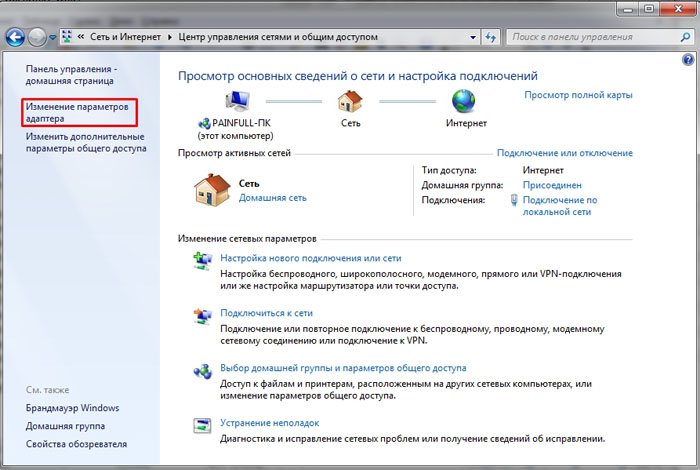
і перевіряємо, щоб був активний пункт «підключення по локальній мережі», для основного мережевого адаптера:
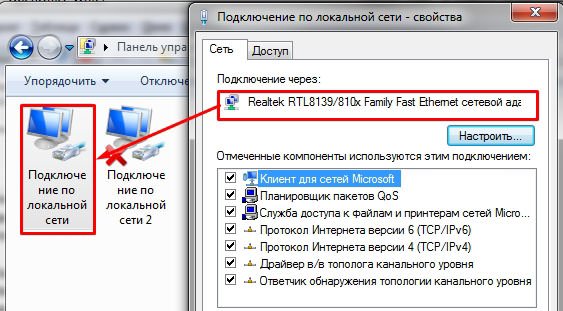
Перевірити ім’я основний мережевої карти можна в диспетчері пристроїв. Найпростіший спосіб знайти його – натиснути комбінацію клавіш WIN+Pause (комбінація підтримується у всіх версіях ОС, Включаючи Windows 7, Windows 8 і Windows 8.1).

Комбінація клавіш для запуску вікна Система, в якій є посилання на Диспетчер пристроїв
Зліва потрібно натиснути на посилання «Диспетчер пристроїв»

і в древі пристроїв потрібно знайти підпункт «Мережеві адаптери». Тут випаде список всіх мережевих карт (у тому числі віртуальних), встановлених в комп’ютері.
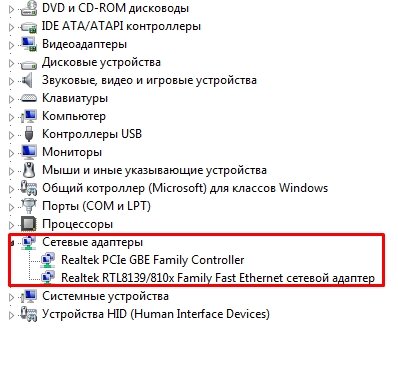
Інше питання – це коли тут немає ні однієї мережевої карти, але є невідомі пристрої – встановіть драйвера для вашого мережевого обладнання.
Якщо це не допомогло – перевірте, що ставите відповідне програмне забезпечення. В гіршому випадку – мережева карта не працює і її потрібно замінити.
Коли мережне з’єднання з маршрутизатором буде встановлено підключення до інтернету активується автоматично.
Пряме підключення до інтернету на прикладі Windows 7
Якщо не дивитися на те, що зараз велика частина провайдерів надає послуги інтернету без використання логіна і пароля (використовується прив’язка по MAC адресу і достатньо всього лише вставити кабель до ПК), розглянемо детальніше, як налаштувати і підключити комп’ютер до мережі інтернет використовуючи логін і пароль (протокол PPPoE).
Спочатку потрібно перевірити, як працює мережева карта (перевірка мережевого підключення). Далі переходимо: «Пуск – Панель управління – Центр управління мережами і загальним доступом».
Тут вибираємо пункт згідно картинці:
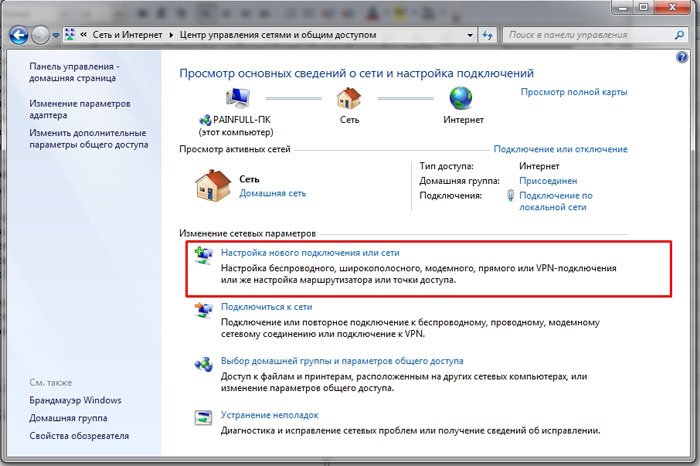
Тут можна одразу натиснути «Далі», так як пункт «Підключення до інтернету» буде стояти за замовчуванням:

На наступному кроці вибираємо «Високошвидкісне (з РРРоЕ)»:
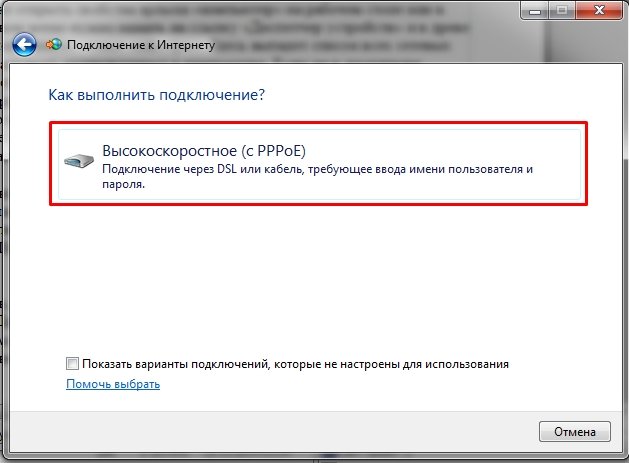
Після вибору типу підключення, з’явиться вікно з полями, які потрібно заповнити відповідним чином і натиснути кнопку «Підключити»:
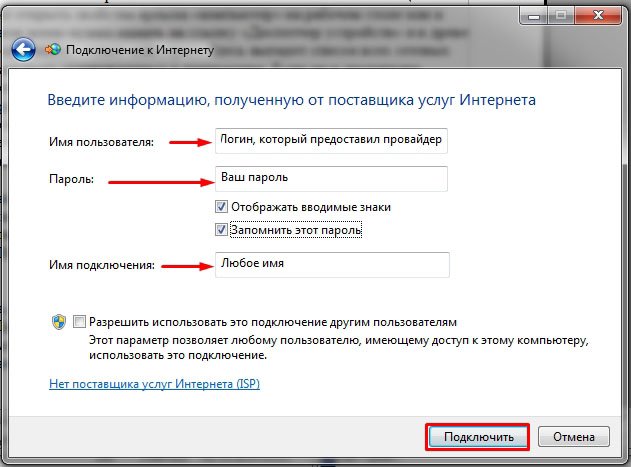
Після заповнення всіх полів комп’ютер зробить спробу підключення, використовуючи введені раніше дані:

Якщо на етапі налаштування не було допущено помилок – підключити комп’ютер з Windows 7 до світової мережі вийти відразу. Якщо, після всіх дій інтернет не працює, потрібно видалити створене з’єднання і повторити процес знову.
Ще один спосіб налаштувати пряме підключення до Windows 7
Деякі провайдери для розподілу навантаження між серверами, працюють використовуючи ще один параметр, який називається «Ім’я служби». Він покращує стабільність з’єднання, але додає клопоту рядовим користувачам.
Щоб налаштувати ім’я служби, потрібно зайти у властивості створеного раніше підключення. Найпростіший спосіб – відкрити лівою кнопкою миші індикатор стану мережі, який знаходиться в системному треї, знайти створене підключення, відкрити контекстне меню і перейти властивості.
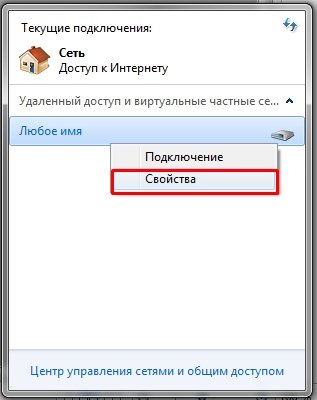
Тут, на першій же вкладці можна побачити однойменну рядок, куди і потрібно ввести ім’я служби, під яким працює ваш інтернет-провайдер:
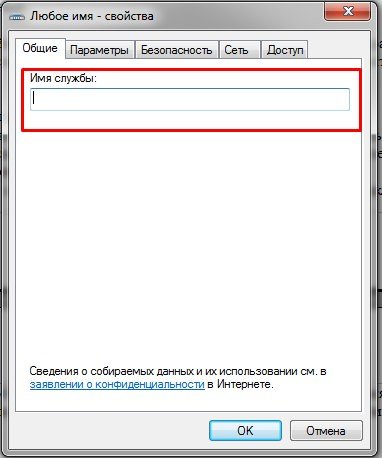
Тепер, після перевстановлення Windows 7, створення з’єднання з інтернетом не повинно викликати зайвих проблем.


